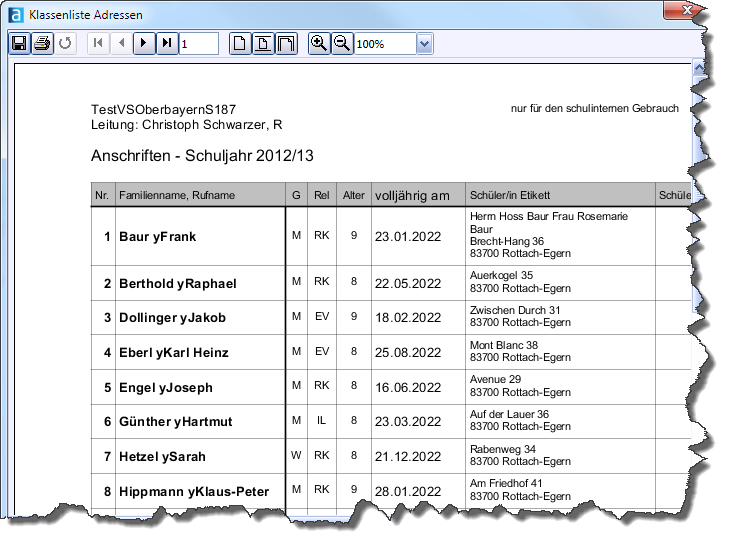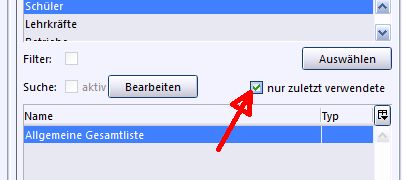Sidebar
Webseiten-Werkzeuge
Druck/Export
Berichte anwenden
Zur Auswahl und zum Anwenden eines Berichts in ASV gehen Sie wie folgt vor:
Öffnen Sie die Berichtsbibliothek-Auswertungen über das Menü Auswertungen / Berichtsbibliothek oder über das entsprechende Icon aus der Symbolleiste ![]()
1. Bericht auswählen
Im Reiter Berichtsschablone/Paket anwenden können Sie zunächst den gewünschten Bericht aus der Berichtsbibliothek auswählen.
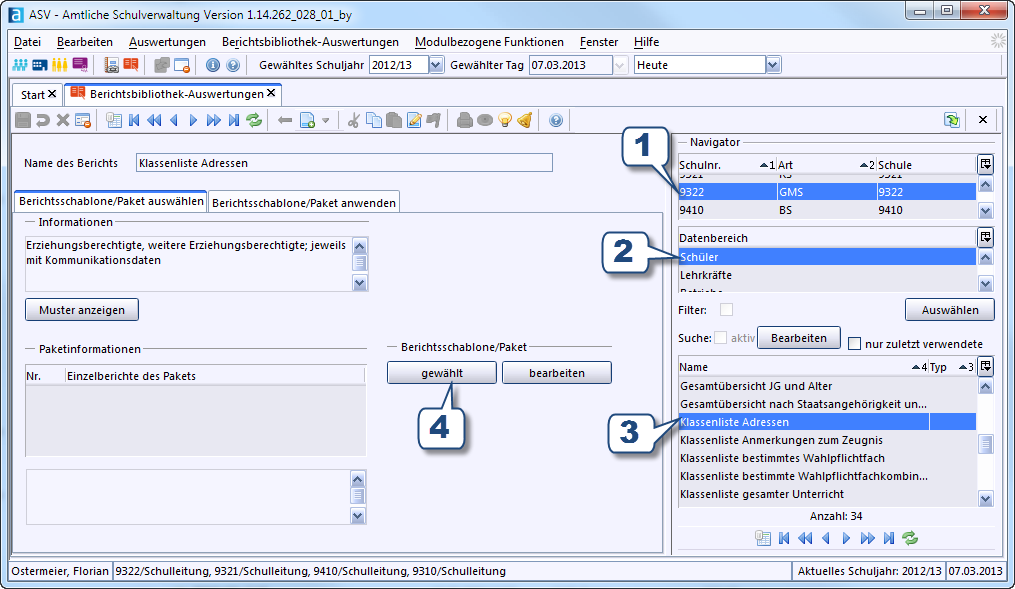
- Wählen Sie im Navigator zunächst ggf. die gewünschte Schule aus.
- Wählen Sie nun einen oder mehrere Datenbereich aus. Von dieser Auswahl hängt ab, welche Berichtsschablonen zur Auswahl angeboten werden. (Mit der Tastenkombination Strg + A können alle Datenbereiche ausgewählt werden, so dass alle verfügbaren Berichtsschablonen zur Auswahl angeboten werden.)
- Wählen Sie nun die gewünschte Berichtsschablone aus. Die zur gewählten Berichtsschablone gehörende Beschreibung wird im Bereich Informationen angezeigt.
- Klicken Sie auf die Schaltlfäche gewählt, um zum Reiter Berichtsschablone/Paket anwenden zu gelangen. Alternativ können Sie die ausgewählte Berichtsschablone über die Schaltfläche bearbeiten auch im jeweiligen Werkzeug von ASV zur Bearbeitung öffnen (Ausnahme: globale und fortgeschrittene Berichtsschablonen)
Tipps:
Mit der Tastenkombination Strg + A können alle Datenbereiche selektiert werden. Dadurch werden alle verfügbaren Berichtsschablonen zur Auswahl angeboten.
Wenn Sie im Navigator auf die Tabellenansicht wechseln, dann erhalten Sie einen Gesamtüberblick incl. Beschreibung aller Berichte der ausgewählten Datenbereiche.
Über den Filter Nur zuletzt verwendete kann die Liste der angezeigten Berichte auf die kürzlich verwendeten Berichte reduziert werden. Bei aktivem Filter werden maximal die 10 zuletzt verwendeten Berichte angezeigt.
2. Bericht anwenden
Im Reiter BerichtsschablonePaket anwenden können Sie nun je nach Datenbereich der ausgewählten Berichtsschablone die entsprechenden Datensätze auswählen, für die Sie die Berichtsschablone anwenden möchten.
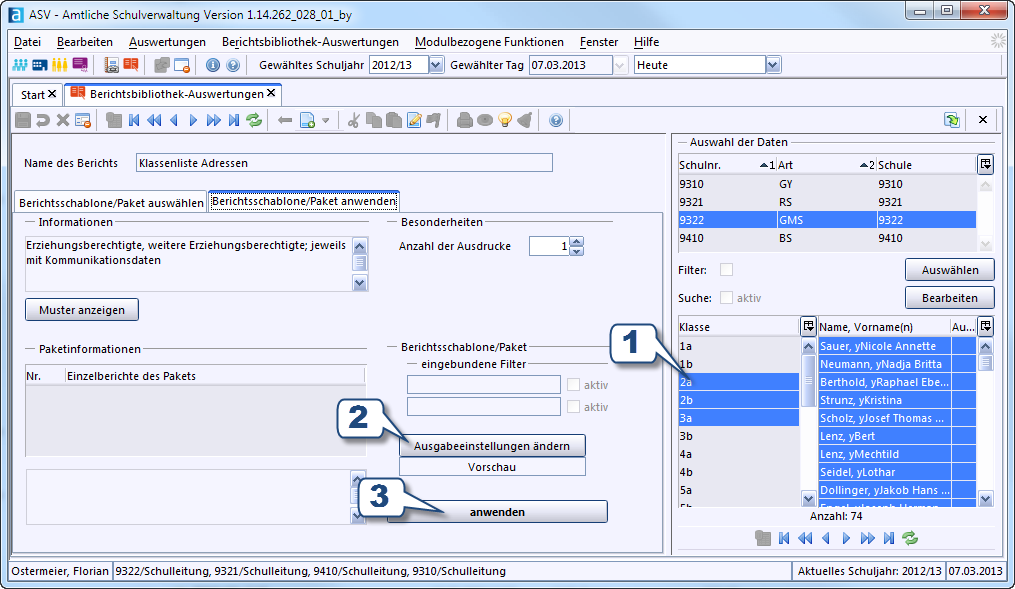
- Wählen Sie im Navigator die gewünschten Datensätze aus, für die Sie die Berichtsschablone anwenden möchten. Durch Klicken & Ziehen oder per Strg + Klick können Sie mehrere Datensätze selektieren. Strg + A wählt alle Datensätze aus.
- Die standardmäßige Ausgabeeinstellung können Sie an dieser Stelle über die Schaltfläche Ausgabeeinstellungen ändern bei Bedarf noch einmal ändern.
- Durch einen Klick auf die Schaltfläche anwenden wird die gewählte Berichtsschablone mit den gewählten Datensätzen angewendet und je nach Ausgabeeinstellung am Bildschirm, auf dem Drucker oder als Datei ausgegeben.
Sortierung von Schülerklassenlisten
Bitte beachten Sie, dass aus Gründen der Gendergerechtigkeit bei Schülerklassenlisten, die einen gewissen Grad an Öffentlichkeit erlangen (z. B. durch Aushang o. ä.), alphabetisch sortierte Listen verwendet werden sollten. Dort wo es z. B. aus organisatorischen Gründen sinnvoll oder notwendig erscheint, können natürlich auch nach Geschlechtern getrennt sortierte Listen verwendet werden.
Die grundsätzliche Sortierung der Schüler innerhalb der Klasse, kann über eine Einstellung in den Klassendaten vorgenommen werden: Modul Klasse, Reiter Besonderheiten, Merkmal "Sortierung Klassenliste".
Beispiel: Ausgabe als Druckvorschau am Bildschirm: